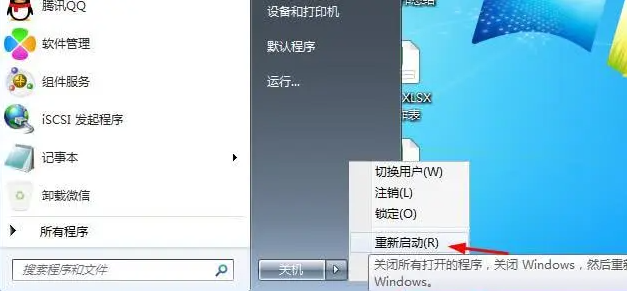
当我们遇到电脑不能正常启动了的时候要怎么解决呢?这里简单和大家分享一下方法。
1、有时候电脑系统开机后进不了只是偶发现象,可能当时启动的时候没有完全启动起来或者个别组件没有加载上去从而不能启动电脑,这时只需要重启电脑即可。
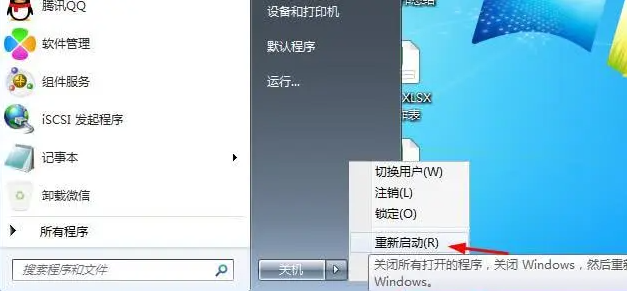
2、进入最近一次的正确配置:当我们电脑进入操作系统界面之前按下F8,我们便能进入到高级选项模式,我们选择最近一次正确的配置,然后点击确定,如果问题不大的话应该能够解决问题。
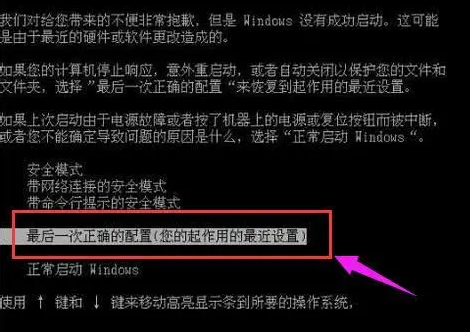
3、如果上述方法还不能解决问题的话,我们可以进入安全模式进行修复。
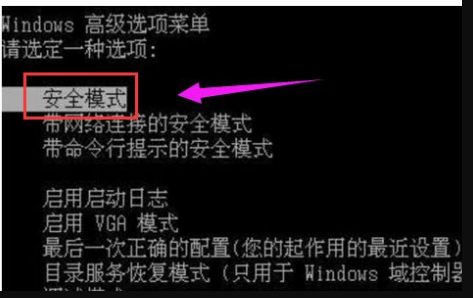
以上就是和大家分享的电脑开机无法正常启动的解决方法了,希望能帮到大家。






 粤公网安备 44130202001059号
粤公网安备 44130202001059号